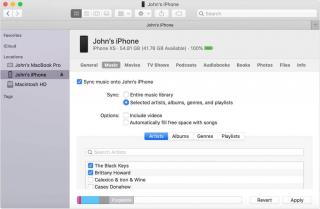macOS Catalina adalah versi perangkat lunak terbaru yang dirancang untuk MacBook Anda yang dilengkapi dengan banyak fitur berguna.
Kami yakin Anda pasti sudah mengupgrade MacBook Anda ke macOS Catalina. Jadi, sudahkah Anda menjelajahi semua fitur tersembunyi yang menyertai pembaruan terbaru? Jika tidak, berikut adalah beberapa tip dan trik tersembunyi MacOS Catalina yang memungkinkan Anda memaksimalkan MacBook dan meningkatkan produktivitas.
Mari mulai dan manfaatkan macOS Catalina sebaik-baiknya.
Tidak Ada Lagi Mengetik Kata Sandi
Sumber Gambar: Dukungan Apple
Setuju atau tidak, tetapi bukankah kita selalu benci mengetik kata sandi yang panjang setiap kali kita harus masuk ke akun apa pun? Begitu banyak kerumitan yang tidak perlu! Terima kasih kepada macOS Catalina karena telah memperluas dukungan untuk otentikasi biometrik yang terbukti sangat melegakan. Anda sekarang dapat menggunakan jam tangan Apple Anda sebagai alat otentikasi biometrik, dan dengan mengetuk dua kali, pada layar jam tangan Apple, Anda dapat membuat perubahan apa pun di Pengaturan tanpa harus mengetikkan seluruh kata sandi.
Untuk melakukannya, buka Pengaturan> Keamanan dan Privasi, dan aktifkan opsi "Gunakan Apple Watch saya untuk membuka kunci aplikasi di Mac saya". Jadi, hanya dengan mengetuk layar jam tangan, Anda dapat memverifikasi autentikasi dengan bantuan jam tangan Apple . Dan Anda tahu apa kabar baiknya? Apple telah mengumumkan bahwa mereka akan segera memperluas dukungan untuk otentikasi aplikasi pihak ketiga juga sehingga kita tidak perlu mengetikkan kata sandi yang panjang lagi.
Sinkronisasi Penemu

Sumber Gambar: Dukungan Apple
Sayangnya, macOS Catalina tidak lagi menampilkan iTunes ! Ingin tahu bagaimana Anda akan menyalin file dan data Anda ke perangkat iOS lain? Anda selalu dapat menggunakan AirDrop untuk mentransfer file berukuran besar, tetapi selalu ada opsi untuk mengatur koneksi kabel antara MacBook dan iPhone Anda. Cukup sambungkan perangkat iOS Anda dengan kabel petir ke Mac Anda dan buka finder. Dalam beberapa saat, Anda akan menemukan nama perangkat iOS Anda di kolom kiri jendela Finder. Ketuk dan dari sini, Anda dapat dengan mudah menyalin data Anda ke perangkat iOS seperti yang Anda lakukan di iTunes.
Gambar di dalam gambar
Dengan macOS Catalina, kini Anda mendapatkan dukungan gambar-dalam-gambar untuk memutar video. Mengaktifkan mode gambar-dalam-gambar cukup sederhana. Yang harus Anda lakukan adalah, klik kanan pada video dan ketuk "Enter Picture in Picture" untuk mengambangkan pemutaran video di jendela mana pun yang sedang Anda kerjakan. Jadi, hanya dalam satu klik Anda dapat mengubah video apa pun menjadi mode PIP (Picture in Picture) dengan mudah. Sebelumnya fitur ini tersedia di Safari, tetapi dengan macOS Catalina, pemutar QuickTime juga menyertakan fungsionalitas tambahan ini.
Simpan File di iCloud
Sumber Gambar: Reddit
Tambahan hebat lainnya yang menyertai macOS Catalina adalah tentang cara Anda menyimpan file di iCloud. Jadi, jika Anda belum menyadarinya, Anda sekarang dapat mengklik kanan pada file apa pun dan mengetuk opsi "Hapus Unduhan". Melakukannya akan menghapus file dari Mac Anda tanpa menghapusnya dari iCloud. Anda masih dapat melihat pratinjau file yang dihapus, tetapi tidak akan memakan ruang ekstra di Mac Anda.
Mode Gelap Otomatis
Sumber Gambar: Dukungan Apple
Mode Gelap telah menjadi salah satu tren paling ramai di tahun 2019. macOS Mojave adalah generasi macOS sebelumnya, yang telah memperkenalkan konsep mode Gelap kepada pengguna. Meskipun dengan macOS Catalina, Anda sekarang mendapatkan banyak opsi baru untuk menyesuaikan pengaturannya. Di macOS Catalina, Anda dapat mengaktifkan/menonaktifkan mode gelap pada waktu tertentu, menjadwalkan durasi waktu, dan menerapkan pengaturan mode Gelap pilihan Anda di MacBook.
Jadi sobat, inilah beberapa tip dan trik tersembunyi MacOS Catalina yang paling berguna yang memungkinkan Anda memanfaatkan macOS versi terbaru ini. Jika Anda mengetahui tip atau tweak berguna lainnya, jangan ragu untuk membagikannya dengan pembaca kami.